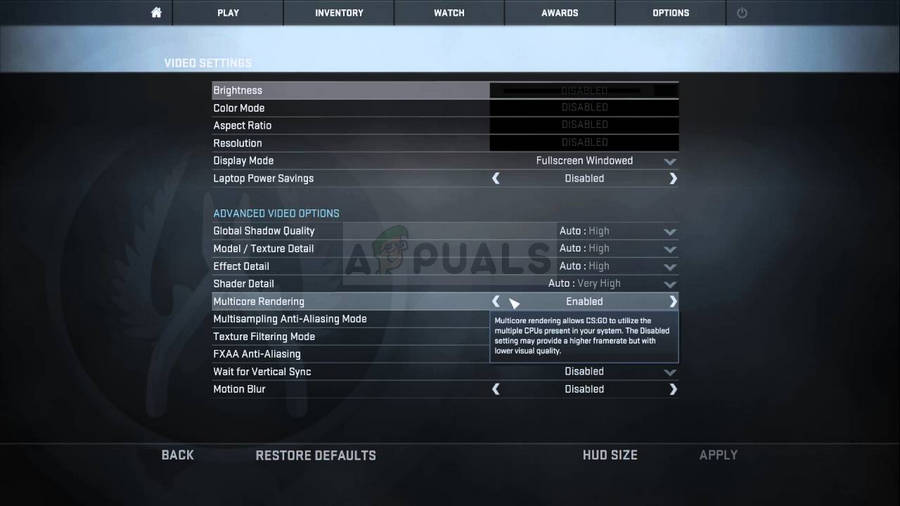கவுண்டர் ஸ்ட்ரைக் குளோபல் ஆஃபென்சிவ் (சிஎஸ்-ஜிஓ) பிசிக்கு கிடைக்கக்கூடிய மிகவும் பிரபலமான முதல் நபர் துப்பாக்கி சுடும் விளையாட்டுகளில் ஒன்றாகும், இது எதிர் ஸ்ட்ரைக் 1.6 இன் தொடர்ச்சியாகும். விளையாட்டு தானாகவே கணினிக்கு மிகவும் கோரவில்லை, மேலும் அதை எளிதாக இயக்க முடியும், ஆனால் நிலையான செயலிழப்புகள், முடக்கம் மற்றும் கருப்பு திரை சிக்கல்கள் ஆகியவை வேடிக்கையாக இருக்கும்.

இந்த கட்டுரையில் நாம் விவரிக்கும் நிலையான விபத்துக்கள் தொடர்பான சிக்கல் போன்ற ஒத்த காரணங்களையும் தீர்வுகளையும் பகிர்ந்து கொள்ளும் சில ஒத்த பிழைகள் இங்கே:
- சி.எஸ்: GO வேலை செய்வதை நிறுத்தியது: சிஎஸ்: ஜிஓ துவக்கத்திலோ அல்லது விளையாட்டின் நடுவிலோ திடீரென வேலை செய்வதை நிறுத்தும்போது இந்த சிக்கல் ஏற்படுகிறது, மேலும் “சிஎஸ்: ஜிஓ வேலை செய்வதை நிறுத்தியது” என்ற செய்தியையும் காண்பிக்கலாம்.
- சி.எஸ்: GO கருப்பு திரை: பெரும்பாலும் ஜி.பீ.யூ காரணமாக இருக்கலாம், ஆனால் திரை கருப்பு நிறமாக மாறும் போது இது கே.எஸ்.ஓ.டி, பிளாக் ஸ்கிரீன் ஆஃப் டெத் என்றும் அழைக்கப்படுகிறது.
- சி.எஸ்: ஒலி சுழற்சியுடன் போட்டியின் நடுவில் GO முடக்கம்: விளையாட்டு உறைந்து ஒலி தொடர்ந்து வளையும்போது இது நிகழ்கிறது.
- சி.எஸ்: GO நொறுங்குகிறது: என்ன செய்யப்பட்டிருந்தாலும், தொடக்கத்தில் அல்லது நடுவில் விளையாட்டு செயலிழக்கிறது.
CS ஐ எவ்வாறு சரிசெய்வது: GO செயலிழப்புகள், முடக்கம் மற்றும் கருப்பு திரை சிக்கல்கள்
பல்வேறு சூழ்நிலைகளுக்கு காரணங்கள் வேறுபட்டவை, ஆனால் விளையாட்டு வழக்கமாக பிழைக் குறியீடு இல்லாமல் செயலிழக்கிறது அல்லது சிக்கலை நீக்க நீங்கள் பகுப்பாய்வு செய்யக்கூடிய எதுவும் இல்லை. அதிர்ஷ்டவசமாக, சிக்கலை எளிதில் சமாளிக்க உங்களுக்கு உதவும் சில முறைகளை நாங்கள் தயார் செய்துள்ளோம்!
- தீர்வு 1: பொருந்தக்கூடிய பயன்முறையை அணைத்து, இயங்கக்கூடியதை நீக்கு
- தீர்வு 2: சி.எஃப்.ஜி கோப்புறையை மாற்றவும்
- தீர்வு 2: சில துவக்க விருப்பங்களைச் சேர்க்கவும்
- தீர்வு 3: உங்கள் கிராபிக்ஸ் அட்டையை ஓவர்லாக் செய்வதை நிறுத்துங்கள்
- தீர்வு 4: நீராவி பகிரப்பட்ட முன் தேக்ககத்தை முடக்கு
- தீர்வு 5: சமீபத்திய விண்டோஸ் புதுப்பிப்பை நிறுவல் நீக்கு
- தீர்வு 6: மல்டி கோர் ரெண்டரிங் முடக்கு
- தீர்வு 7: பழைய என்விடியா டிரைவர்களைப் பயன்படுத்துங்கள்
தீர்வு 1: பொருந்தக்கூடிய பயன்முறையை அணைத்து, இயங்கக்கூடியதை நீக்கு
மற்றொரு செயல்முறையின் ஒரு பகுதியாக எதிர் ஸ்ட்ரைக் குளோபல் தாக்குதலுக்கான பொருந்தக்கூடிய பயன்முறையை நீங்கள் இயக்கியிருந்தால் அல்லது பிற செயல்முறைகளின் பக்க விளைவுகளாக இது இயக்கப்பட்டிருந்தால், இந்த விருப்பத்தை முடக்குவதை நீங்கள் நிச்சயமாக கருத்தில் கொள்ள வேண்டும் மற்றும் செயலிழந்ததா என்பதை அறிய விளையாட்டை மீண்டும் இயக்க முயற்சிக்கவும். இன்னும் நிகழ்கிறது. இந்த முறை அநேகமாக எளிதானது, எனவே இதை முதலில் சரிபார்க்கவும்.
- டெஸ்க்டாப்பில் எதிர் ஸ்ட்ரைக் உலகளாவிய தாக்குதல் குறுக்குவழியைக் கண்டுபிடி அல்லது நீங்கள் விளையாட்டை நிறுவிய கோப்புறையில் கிடைக்கும் அசல் இயங்கக்கூடியதைத் தேடுங்கள்.
- தொடக்க மெனு பொத்தானை அல்லது அதற்கு அடுத்த தேடல் பொத்தானைக் கிளிக் செய்து தட்டச்சு செய்யத் தொடங்குவதன் மூலமும் விளையாட்டைத் தேடலாம். எப்படியிருந்தாலும், இயங்கக்கூடியவற்றில் வலது கிளிக் செய்து, தோன்றும் சூழல் மெனுவிலிருந்து நீக்கு விருப்பத்தைத் தேர்வுசெய்க.

- அதன்பிறகு, உங்கள் நீராவி கிளையண்டை டெஸ்க்டாப்பில் இருந்து அதன் ஐகானை இருமுறை கிளிக் செய்வதன் மூலம் அல்லது தொடக்க மெனுவில் அல்லது அதற்கு அடுத்த தேடல் பட்டியில் தேடுவதன் மூலம் திறக்கவும்.
- நீராவி கிளையண்டில் உள்ள நூலக தாவலுக்கு செல்லவும், உங்கள் நூலகத்தில் நீங்கள் நிறுவிய விளையாட்டுகளின் பட்டியலில் எதிர் ஸ்ட்ரைக் உலகளாவிய தாக்குதலைக் கண்டறியவும்.
- CS: GO இல் வலது கிளிக் செய்து, தோன்றும் சூழல் மெனுவிலிருந்து பண்புகள் விருப்பத்தைத் தேர்வுசெய்க. பண்புகள் சாளரத்தில் உள்ள உள்ளூர் கோப்புகள் தாவலுக்கு செல்லவும் மற்றும் விளையாட்டு கோப்புகளின் ஒருமைப்பாட்டை சரிபார்க்கவும் பொத்தானைக் கிளிக் செய்யவும்.

- இது தானாகவே தொடங்கப்பட வேண்டும், அது காணாமல் போன கோப்புகளுக்கு உங்கள் விளையாட்டை ஸ்கேன் செய்து, நீங்கள் நீக்கிய இயங்கக்கூடியதை மீண்டும் பதிவிறக்கும். நீராவி >> ஸ்டீமாப்ஸ் >> பொதுவான >> எதிர் ஸ்ட்ரைக் உலகளாவிய தாக்குதல் (நீங்கள் இயல்புநிலை நூலகத்தைப் பயன்படுத்துகிறீர்கள் என்றால்) இல் இயங்கக்கூடிய கோப்புறையில் செல்க.
- பண்புகள் சாளரத்தில் பொருந்தக்கூடிய தாவலுக்கு செல்லவும், பொருந்தக்கூடிய பயன்முறை பிரிவின் கீழ் “இந்த நிரலை இணக்க பயன்முறையில் இயக்கவும்:” விருப்பத்திற்கு அடுத்த பெட்டியைத் தேர்வுநீக்கவும்.
- மாற்றங்கள் பயன்படுத்தப்பட்டுள்ளதா என்பதை உறுதிப்படுத்த சரி அல்லது விண்ணப்பிக்கவும் என்பதைக் கிளிக் செய்து உங்கள் கணினியை மறுதொடக்கம் செய்யுங்கள். இப்போது சிக்கல் நீங்கிவிட்டதா என்று சோதிக்கவும்.

தீர்வு 2: சி.எஃப்.ஜி கோப்புறையை மாற்றவும்
சில நேரங்களில் சில விளையாட்டு அமைப்புகளில் ஏற்படும் மாற்றம் முழு விளையாட்டையும் அதன் முழங்கால்களுக்கு கொண்டு வரக்கூடும், மேலும் பிழைகள் ஏற்படக்கூடும். சில நேரங்களில் ஒரு விளையாட்டு புதுப்பிப்பு இந்த அமைப்புகளை உங்கள் கணினியால் கையாள முடியாத வகையில் மாற்றுகிறது, மேலும் இந்த அமைப்புகளை எப்படியாவது மீட்டமைக்க உங்கள் ஒரே விருப்பம். அவ்வாறு செய்ய இரண்டு வழிகள் உள்ளன:
- உங்கள் நீராவி நிறுவல் கோப்புறையில் செல்லவும். தேவையான நிறுவல் கோப்புறை தொடர்பாக நிறுவலின் போது நீங்கள் எந்த மாற்றங்களையும் கட்டமைக்கவில்லை என்றால், அது உள்ளூர் வட்டு >> நிரல் கோப்புகள் அல்லது நிரல் கோப்புகள் (x86) ஆக இருக்க வேண்டும்.
- இருப்பினும், டெஸ்க்டாப்பில் நீராவி நிரலின் குறுக்குவழி இருந்தால், நீங்கள் அதை வலது கிளிக் செய்து, தோன்றும் சூழல் மெனுவிலிருந்து திறந்த கோப்பு இருப்பிட விருப்பத்தைத் தேர்வுசெய்யலாம்.

- மேலும், ஸ்டீமாப்ஸுக்கு செல்லவும் >> பொதுவானது மற்றும் எதிர்-ஸ்ட்ரைக் உலகளாவிய தாக்குதல் கோப்புறையைத் தேடுங்கள். Csgo கோப்புறையில் செல்லவும்.
- Csgo கோப்புறையில் cfg என பெயரிடப்பட்ட கோப்புறையைக் கண்டுபிடித்து, அதன் மீது வலது கிளிக் செய்து, சூழல் மெனுவிலிருந்து மறுபெயரிடு விருப்பத்தைத் தேர்வுசெய்க.
- கோப்புறைக்கு cfg.old போன்ற பெயரை மறுபெயரிட்டு மாற்றங்களை உறுதிப்படுத்தவும். செயலிழப்புகளைத் தவிர்த்து, விளையாட்டை மீண்டும் தொடங்கி, உங்கள் அமைப்புகளை மீண்டும் சரியாக உள்ளமைக்கவும்.
மாற்று:
- எதிர் வேலைநிறுத்தத்தின் நிறுவல் கோப்புறையில் உள்ள csgo கோப்புறையில் மீண்டும் செல்லவும் மற்றும் cfg கோப்புறையைத் திறக்கவும். “Valve.rc” எனப்படும் கோப்பைக் கண்டுபிடித்து, அதன் மீது வலது கிளிக் செய்து, மறுபெயரிடு என்பதைத் தேர்ந்தெடுத்து, அதன் பெயரை “valve.old.rc” என மாற்றவும்.
- விளையாட்டைத் தொடங்கி, பிழை இன்னும் தோன்றுகிறதா என்று சோதிக்கவும்.
தீர்வு 2: சில துவக்க விருப்பங்களைச் சேர்க்கவும்
நீராவியில் உள்ள “ஆட்டோகான்ஃபிக்” வெளியீட்டு விருப்பம் செயலிழந்த மற்றும் பல்வேறு கருப்புத் திரைகளில் இருந்து விடுபட பயன்படுத்தப்படலாம், நீங்கள் விளையாட்டைத் தொடங்கும்போது தோன்றக்கூடும். இது நீராவி வழியாக விளையாட்டை நிறுவிய பயனர்களை இலக்காகக் கொண்டது, மேலும் உங்கள் சரிசெய்தல் செயல்பாட்டின் போது அதைத் தவிர்க்காமல் இருப்பதற்கு இந்த முறை போதுமானது.
- டெஸ்க்டாப்பில் இருந்து அதன் ஐகானை இருமுறை கிளிக் செய்வதன் மூலம் அல்லது தொடக்க மெனுவில் அல்லது அதற்கு அடுத்த தேடல் பட்டியில் தேடுவதன் மூலம் நீராவியைத் திறக்கவும்.

- நீராவி சாளரத்தில் உள்ள நூலக தாவலுக்கு செல்லவும், உங்கள் நூலகத்தில் உங்களுக்கு சொந்தமான விளையாட்டுகளின் பட்டியலில் எதிர் ஸ்ட்ரைக் உலகளாவிய தாக்குதலைக் கண்டறியவும்.
- CS: GO இல் வலது கிளிக் செய்து, தோன்றும் சூழல் மெனுவிலிருந்து பண்புகள் விருப்பத்தைத் தேர்வுசெய்க. பண்புகள் சாளரத்தில் பொது தாவலில் தங்கி, துவக்க விருப்பங்களை அமை பொத்தானைக் கிளிக் செய்க.

- துவக்க விருப்பங்கள் சாளரத்தில் “-autoconfig” என தட்டச்சு செய்க. சாளரத்தில் முன்பு இருந்து சில வெளியீட்டு விருப்பங்கள் இருந்தால், அவற்றை ஒரு இடத்தால் பிரிப்பதை உறுதிசெய்க. CS: GO இன்னும் உங்கள் கணினியில் செயலிழக்கிறதா என்று சோதிக்கவும்.
- இந்த வெளியீட்டு முறைகள் நல்ல முடிவுகளை வழங்கவில்லை என்றால், இதையும் சேர்க்க முயற்சிக்கவும்: “cl_disablehtmlmotd 1”
தீர்வு 3: உங்கள் கிராபிக்ஸ் அட்டையை ஓவர்லாக் செய்வதை நிறுத்துங்கள்
ஓவர் க்ளாக்கிங் என்பது ஒரு தொழில்நுட்ப செயல்முறையாகும், அங்கு பயனர்கள் மத்திய செயலியின் கிராபிக்ஸ் அதிகபட்ச அதிர்வெண்ணை பரிந்துரைக்கப்பட்ட தொழிற்சாலை அமைப்பிற்கு மேலே உள்ள அதிக மதிப்புக்கு மாற்றுகிறார்கள். இது உங்கள் கணினிக்கு ஒரு குறிப்பிடத்தக்க செயல்திறன் மற்றும் வேக ஊக்கத்தை அளிக்க முடியும், ஆனால் முழு ரிக்ஸும் உடைந்து புகைபோக்கில் முடிவடைந்த சூழ்நிலைகள் இருந்ததால் நீங்கள் முற்றிலும் கவனமாக இருக்க வேண்டும்.
சில CPU கள் மற்றும் GPU கள் நிச்சயமாக ஓவர்லாக் செய்யப்படவில்லை, மேலும் சில மாதிரிகள் மற்றவர்களை விட சிறப்பாக செயல்படுகின்றன. இன்னும் முக்கியமானது என்னவென்றால், உங்கள் செயலிகளை (சிபியு அல்லது ஜி.பீ.யூ) ஓவர்லாக் செய்யப் பயன்படுத்தப்படும் வெவ்வேறு கருவிகள் பயன்படுத்தப்படுகின்ற செயலியைப் பொறுத்து சிறப்பாகவோ அல்லது மோசமாகவோ செயல்படுகின்றன.
உங்கள் செயலியின் அதிர்வெண்ணை அதன் அசல் நிலைக்குத் திருப்புவது, எந்த மென்பொருளை முதலில் ஓவர்லாக் செய்ய நீங்கள் பயன்படுத்தினீர்கள் என்பதைப் பொறுத்தது. இன்டெல் மற்றும் ஏஎம்டி பதிவிறக்கம் செய்ய அவற்றின் சொந்த பயன்பாடுகள் உள்ளன, அவை பயனர்கள் தங்கள் சிபியுக்களை ஓவர்லாக் செய்ய அனுமதிக்கின்றன, ஆனால் அவை சில நேரங்களில் தொழிற்சாலை ஓவர்லாக் அமைப்புகளை செயல்படுத்துகின்றன, அவை சிஎஸ்: ஜிஓ இயங்கும் போது செயல்படுத்தப்படுகின்றன. CS: GO ஐ விளையாடும்போது விபத்து இன்னும் ஏற்படுகிறதா என்று சோதிக்கவும்.
தீர்வு 4: நீராவி பகிரப்பட்ட முன் தேக்ககத்தை முடக்கு
உங்கள் நீராவி கிளையண்ட் இப்போது சில விளையாட்டுகளை விரைவாகவும் சுமுகமாகவும் ஏற்ற உதவும். புதிய ஷேடர் ப்ரீ-கேச்சிங் அம்சம், இது நவம்பர் மாதத்தில் பீட்டா ஸ்டீம் பயனர்களுக்காக நேரலையில் சென்று இப்போது அனைத்து வாடிக்கையாளர்களுக்கும் சமீபத்திய கிளையன்ட் புதுப்பிப்பு வழியாக வந்துள்ளது, ஓபன்ஜிஎல் மற்றும் வல்கன் கேம்களுக்கான முன் தொகுக்கப்பட்ட ஷேடர் குறியீட்டை பதிவிறக்கம் செய்ய ஸ்டீமை அனுமதிக்கிறது. எனவே உங்கள் பி.சி. உயர் மட்ட ஷேடர் குறியீட்டை உங்கள் ஜி.பீ.யுக்காக உகந்ததாக மாற்றுவதற்கு பதிலாக, நீங்கள் எப்போதாவது விளையாட்டைத் தொடங்குவதற்கு முன்பு நீராவி அதை உங்களுக்காகக் கவரும்.
உண்மையான சிக்கல் என்னவென்றால், அவரது அம்சம், எவ்வளவு ஆச்சரியமாக இருந்தாலும், சில நேரங்களில் பல்வேறு வீடியோ கேம்களை செயலிழக்கச் செய்கிறது மற்றும் சிஎஸ்: ஜிஓ விதிவிலக்கல்ல. நீராவி விருப்பங்களில் இந்த அமைப்பை முடக்குவதன் மூலம் சிக்கலை தீர்க்க முடிந்தது என்று கூறும் பயனர்கள் ஏராளம்.
- டெஸ்க்டாப்பில் இருந்து அதன் ஐகானை இருமுறை கிளிக் செய்வதன் மூலம் அல்லது தொடக்க மெனுவில் அல்லது அதற்கு அடுத்த தேடல் பட்டியில் தேடுவதன் மூலம் நீராவியைத் திறக்கவும்.
- சாளரத்தின் மேலே உள்ள மெனுவிலிருந்து நீராவி என்பதைக் கிளிக் செய்து, கீழ்தோன்றும் மெனுவிலிருந்து அமைப்புகளைத் தேர்ந்தெடுக்கவும்.

- இடது பக்க வழிசெலுத்தல் பலகத்தில் இருந்து, ஷேடர் ப்ரீ-கேச்சிங் பொத்தானைக் கிளிக் செய்து, திரையின் வலது பக்கத்தில் உள்ள “ஷேடர் ப்ரீ-கேச்சிங் இயக்கு” விருப்பத்திற்கு அடுத்த பெட்டியைத் தேர்வுநீக்கவும்.
- நீராவி >> மேல் பக்க மெனுவிலிருந்து வெளியேறு என்பதைக் கிளிக் செய்வதன் மூலம் நீராவி கிளையண்டிலிருந்து முழுமையாக வெளியேறுவதை உறுதிசெய்க அல்லது திரையின் கீழ் வலதுபுறத்தில் (சிஸ்டம் ட்ரே) நீராவி ஐகானை வலது கிளிக் செய்து வெளியேறு என்பதைத் தேர்வுசெய்க. விபத்துக்கள் இன்னும் நிகழ்கிறதா என்று சோதிக்கவும்.

தீர்வு 5: சமீபத்திய விண்டோஸ் புதுப்பிப்பை நிறுவல் நீக்கு
கடைசி விண்டோஸ் புதுப்பித்தலுக்குப் பிறகு பல பயனர்கள் இதே சிக்கலை அனுபவிக்கத் தொடங்கியதாகத் தெரிகிறது, மேலும் இது சில விளையாட்டு அமைப்புகளை குழப்பிவிட்டதாகத் தெரிகிறது. விண்டோஸ் புதுப்பிப்புகள் திருத்தங்கள் மற்றும் செயல்திறன் மேம்பாடுகளைக் கொண்டுவருவதால் இது ஒரு மோசமான விஷயம், ஆனால் நீங்கள் செய்யக்கூடிய மிகச் சிறந்த விஷயம், சமீபத்திய புதுப்பிப்பை நிறுவல் நீக்கி விண்டோஸ் புதிய ஒன்றை வெளியிடும் என்று நம்புகிறேன்.
- தொடக்க மெனு பொத்தானைக் கிளிக் செய்து, கண்ட்ரோல் பேனலைத் தட்டச்சு செய்து மேலே உள்ள முதல் விருப்பத்தைக் கிளிக் செய்து திறக்க முயற்சிக்கவும். மேலும், நீங்கள் விண்டோஸ் 10 ஐப் பயன்படுத்துவதால் அமைப்புகள் பயன்பாட்டைத் திறக்க கியர் ஐகானைக் கிளிக் செய்யலாம்.
- நீங்கள் கண்ட்ரோல் பேனலைப் பயன்படுத்துகிறீர்கள் என்றால், இவ்வாறு காண்க: மேல் வலது மூலையில் உள்ள வகைக்கு மாறி, நிரல்கள் பகுதியின் கீழ் ஒரு நிரலை நிறுவல் நீக்கு என்பதைக் கிளிக் செய்க. திரையின் வலது பக்கத்தில், நிறுவப்பட்ட புதுப்பிப்புகளைக் காண்க பொத்தானைக் காண வேண்டும், எனவே அதைக் கிளிக் செய்க.

- நீங்கள் அமைப்புகள் பயன்பாட்டைப் பயன்படுத்தும் விண்டோஸ் 10 பயனராக இருந்தால், புதுப்பிப்பு & பாதுகாப்பு பொத்தானைக் கிளிக் செய்து விண்டோஸ் புதுப்பிப்பு தாவலுக்கு செல்லவும். காட்சி புதுப்பிப்பு வரலாறு பொத்தானைக் காணும் வரை கீழே உருட்டி, அதைக் கிளிக் செய்க.
- இப்போது ஒரு புதிய திரை தோன்ற வேண்டும், மேலும் மேலே உள்ள புதுப்பிப்புகளை நிறுவல் பொத்தானைக் காண வேண்டும், எனவே அதைக் கிளிக் செய்க.

- எந்த வழியிலும், உங்கள் கணினிக்கான நிறுவப்பட்ட புதுப்பிப்புகளின் பட்டியலை இப்போது நீங்கள் காண முடியும். உங்கள் சிஎஸ்: ஜிஓ விளையாட்டை பாதித்த மற்றும் நிலையான செயலிழப்புகளை ஏற்படுத்தக்கூடிய புதுப்பிப்புகளுக்கு கீழே உள்ள மைக்ரோசாப்ட் விண்டோஸ் பகுதியை சரிபார்க்கவும்.
- புதுப்பிக்கப்பட்ட நிறுவப்பட்ட தேதியைக் காண்பிக்கும் நெடுவரிசையில் நிறுவப்பட்ட நெடுவரிசையைப் பார்க்க இடதுபுறமாக உருட்டவும், எனவே தேதிகளை ஒவ்வொன்றாக நிறுவல் நீக்குவதை உறுதிசெய்க.

- புதுப்பிப்பை ஒரு முறை கிளிக் செய்து, மேலே உள்ள நிறுவல் நீக்கு விருப்பத்தைத் தேர்வுசெய்து, புதுப்பிப்பிலிருந்து விடுபட திரையில் தோன்றும் வழிமுறைகளைப் பின்பற்றவும்.
- மைக்ரோசாப்ட் தானாக நிறுவப்பட வேண்டிய புதிய புதுப்பிப்பை வெளியிடும் வரை காத்திருங்கள்.
தீர்வு 6: மல்டி கோர் ரெண்டரிங் முடக்கு
இந்த விருப்பம் உங்கள் விளையாட்டு அனுபவத்தை எளிதாகவும் மென்மையாகவும் மாற்றும் என்று கருதப்பட்டாலும், சில பயனர்களுக்கு இது ஒரு கனவைக் குறிக்கிறது, இது ஒரு போட்டியின் போது அவர்களின் விளையாட்டை அடிக்கடி செயலிழக்கச் செய்தது, ஆனால் அவர்கள் என்ன குற்றம் சொல்வது என்று தெரியவில்லை. அதிர்ஷ்டவசமாக, சிலர் இந்த தீர்வைப் பகிர்ந்து கொள்ள முடிவு செய்துள்ளனர், மேலே உள்ள முறைகள் தோல்வியடைந்தால் நீங்கள் நிச்சயமாக இதை முயற்சிக்க வேண்டும்.
- டெஸ்க்டாப்பில் இருந்து அதன் ஐகானை இருமுறை கிளிக் செய்வதன் மூலம் அல்லது தொடக்க மெனுவில் அல்லது அதற்கு அடுத்த தேடல் பட்டியில் தேடுவதன் மூலம் நீராவியைத் திறக்கவும்.

- நீராவி சாளரத்தில் உள்ள நூலக தாவலுக்கு செல்லவும், உங்கள் நூலகத்தில் உங்களுக்கு சொந்தமான விளையாட்டுகளின் பட்டியலில் எதிர் ஸ்ட்ரைக் உலகளாவிய தாக்குதலைக் கண்டறியவும்.
- CS: GO இல் வலது கிளிக் செய்து ப்ளே கேம் விருப்பத்தைத் தேர்வுசெய்க. விளையாட்டு திறந்த பிறகு, விளையாட்டின் மேல் மெனுவிலிருந்து விருப்பங்கள் என்பதைக் கிளிக் செய்க. கீழ்தோன்றும் மெனுவிலிருந்து வீடியோ அமைப்புகளைத் தேர்ந்தெடுக்கவும்.
- வீடியோ அமைப்புகள் சாளரத்தில், மல்டிகோர் ரெண்டரிங் அமைப்பிற்கான மேம்பட்ட வீடியோ விருப்பங்களின் கீழ் சரிபார்த்து, அதன் முடக்கப்பட்ட அம்புக்குறியைக் கிளிக் செய்து அதை முடக்கப்பட்டது. கீழ் வலது திரையில் உள்ள விண்ணப்பிக்கும் பொத்தானைக் கிளிக் செய்க.
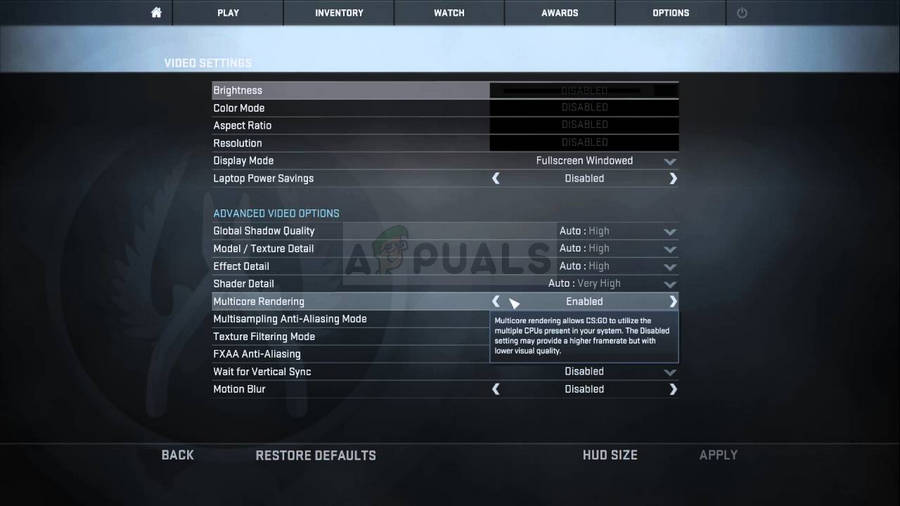
- மாற்றங்களைப் பயன்படுத்த விளையாட்டை மறுதொடக்கம் செய்து, விபத்துக்கள் இன்னும் நிகழ்கிறதா என்று சோதிக்கவும்.
தீர்வு 7: பழைய என்விடியா டிரைவர்களைப் பயன்படுத்துங்கள்
புதிய 396.24 மற்றும் 396.18 என்விடியா இயக்கிகள் உண்மையில் நிலையான சிஎஸ்: ஜிஓ தங்கள் கணினிகளில் செயலிழக்கத் தொடங்கியதாக பயனர்கள் தெரிவித்துள்ளனர். புதியது எப்போதும் சிறந்தது அல்ல என்பதையும், “புதுப்பிப்பு” சில நேரங்களில் விஷயங்களை இன்னும் மோசமாக்கும் என்பதையும் இது காட்டுகிறது. தற்காலிகமாக சிக்கலைச் சமாளிக்க (என்விடியா புதிய இயக்கிகளை வெளியிடும் வரை) நீங்கள் விளையாட்டை சரியாக இயக்கும் 390.xx இயக்கிகளைப் பயன்படுத்தலாம்.
- உங்கள் டெஸ்க்டாப்பின் கீழ் இடது பகுதியில் உள்ள தொடக்க மெனுவைக் கிளிக் செய்து, தொடக்க மெனு திறந்திருக்கும் “சாதன மேலாளர்” எனத் தட்டச்சு செய்க, அது மேலே தோன்றும், எனவே நீங்கள் அதைக் கிளிக் செய்க. ரன் உரையாடல் பெட்டியைத் திறக்க நீங்கள் ஒரே நேரத்தில் விண்டோஸ் கீ மற்றும் ‘ஆர்’ விசையையும் கிளிக் செய்யலாம். பெட்டியில் “devmgmt.msc” என தட்டச்சு செய்து அதை இயக்க சரி என்பதைக் கிளிக் செய்யவும்.

- இது உங்கள் கணினியில் மாற்ற விரும்பும் கிராபிக்ஸ் அட்டை இயக்கி என்பதால், காட்சி அடாப்டர்கள் வகையை விரிவுபடுத்தி, உங்கள் வீடியோ அட்டையில் வலது கிளிக் செய்து சாதனத்தை நிறுவல் நீக்கு விருப்பத்தைத் தேர்ந்தெடுக்கவும்.

- தற்போதைய வீடியோ இயக்கி நீக்கப்பட்டதை உறுதிப்படுத்த உங்களிடம் கேட்கக்கூடிய எந்த உரையாடல்களையும் உறுதிப்படுத்தவும் மற்றும் செயல்முறை முடிவடையும் வரை காத்திருக்கவும்.
- உங்கள் கிராபிக்ஸ் அட்டைக்கு 390.xx இயக்கிகளைத் தேடுங்கள். இது என்விடியாவின் இணையதளத்தில் கிடைக்க வேண்டும், ஆனால் உங்களுக்கு ஏற்ற சரியான இயக்கியைப் பதிவிறக்குவதற்கு உங்கள் அமைப்பு குறித்த சில அடிப்படை தகவல்களையும் சேகரிக்க வேண்டும். இல் இந்த இணைப்பு , மேம்பட்ட இயக்கி தேடல் பக்கத்தை நீங்கள் கண்டுபிடிக்க முடியும்.

- உங்கள் கிராபிக்ஸ் அட்டை, நீங்கள் நிறுவிய உங்கள் இயக்க முறைமை பற்றிய தகவல்களை நிரப்புவதை உறுதிசெய்து, பரிந்துரைக்கப்பட்ட / பீட்டா விருப்பத்தின் கீழ் பரிந்துரைக்கப்பட்ட / சான்றளிக்கப்பட்டதைத் தேர்வுசெய்க. உங்கள் கிராபிக்ஸ் அட்டைக்கான 390.xx இயக்கியைக் கண்டுபிடித்து பதிவிறக்கவும்.
- உங்கள் பதிவிறக்கங்கள் கோப்புறையில் நீங்கள் பதிவிறக்கிய கோப்பைக் கண்டுபிடித்து, அதில் இருமுறை கிளிக் செய்து, சில பாதுகாப்புத் தூண்டுதல்களை உறுதிசெய்து, இந்த இயக்கியை நிறுவ திரையில் உள்ள வழிமுறைகளைப் பின்பற்றவும். CS: GO இன்னும் செயலிழக்கிறதா என்று சோதிக்கவும்.